検索と置換をする[Excelの基本操作(初級)]
事前準備
図のようにエクセルに値を入力してください。
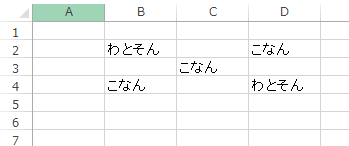
操作対象
リボンの「ホーム」タブの緑線で囲まれた部分を使用します。
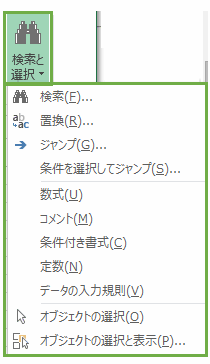
検索
「検索と選択」アイコンの「検索」をクリックします。すると「検索と置換」ウインドウが表示されます。
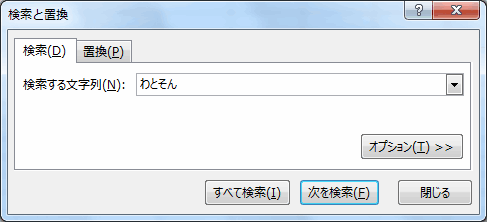
「検索」タブの「検索する文字列」に「わとそん」を入力します。次に「次を検索」を押します。
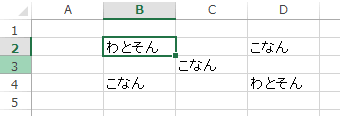
「わとそん」が検索されましたね。もう一度、「次を検索」ボタンを押すと次の「わとそん」のセルが選択されます。
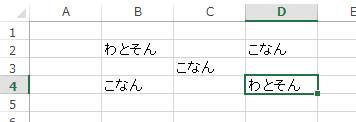
オプションボタンを押すと詳細な検索が可能となります。
置換
「検索と選択」アイコンの「置換」をクリックします。すると「検索と置換」ウインドウが表示されます。
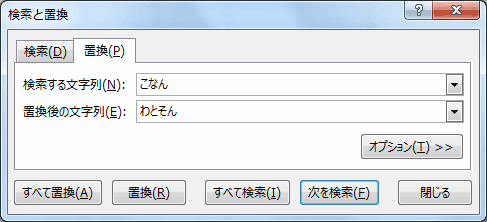
「置換」タブの「検索する文字列」に「こなん」を入力します。「置換後の文字列」に「わとそん」を入力します。そして「すべて置換」ボタンを押します。
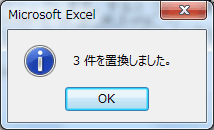
このようなメッセージが表示されるのでOKボタンを押します。そして、セルのデータをみてみると「こなん」のデータが「わとそん」に置換された事がわかると思います。
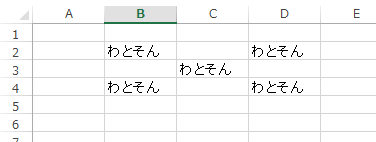
その他
ポップアップメニューの「ジャンプ、条件を選択してジャンプ、数式、コメント、条件付き書式、定数、データの入力規則、オブジェクトの選択、オブジェクトの選択」は「検索と選択」に関する機能です。
定数とコメントを除く全ての機能は「Excelの基本操作(中級)」、「Excelの基本操作(上級)」で解説する部分が含まれますのでここではご紹介しません。
「検索と選択」の機能は特に難しい事はありませんので、中級、上級編がマスターできればさくさくっとできると思います。
エクセル講座のクイックリンク
スポンサーリンク
関連記事
公開日:2015年04月21日
記事NO:00774
プチモンテ ※この記事を書いた人
 | |
 | 💻 ITスキル・経験 サーバー構築からWebアプリケーション開発。IoTをはじめとする電子工作、ロボット、人工知能やスマホ/OSアプリまで分野問わず経験。 画像処理/音声処理/アニメーション、3Dゲーム、会計ソフト、PDF作成/編集、逆アセンブラ、EXE/DLLファイルの書き換えなどのアプリを公開。詳しくは自己紹介へ |
| 🎵 音楽制作 BGMは楽器(音源)さえあれば、何でも制作可能。歌モノは主にロック、バラード、ポップスを制作。歌詞は抒情詩、抒情的な楽曲が多い。楽曲制作は🔰2023年12月中旬 ~ | |











